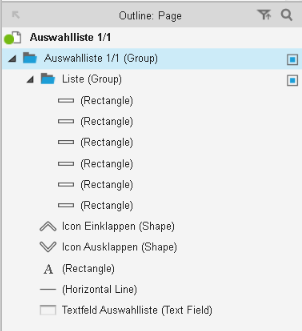Dokumentieren von Intentionen und Ideen.
Axure bietet von Haus aus die Möglichkeit Notizen zu einer Seite zu hinterlegen und zusätzliche Notizfelder anzulegen. Axure Notizen werden oft vergessen, da sie für die funktion des Klickdummies unwichtig sind und in der Programmoberfläche auch nicht sofort angezeigt werden. Jedoch entfalten sie wenn sie richtig und konsequent gepflegt werden ihre volle Wirkung und sind im Gegenteil zu manch anderem Feature von Axure auch in Projekten sinnvoll, in denen nur ein Einzelner an einem Projekt arbeitet – wer erinnert sich schließlich nach 3 Monaten noch was er sich bei der Gestaltung einer Seite im Detail gedacht hat?
Projektnotizen sind also eine Form der „Vor-Ort“ (In-Place) Dokumentation, ähnlich wie Kommentare im Quellcode für einen Entwickler.
Damit man die Notizfunktion optimal nutzen kann, bietet es sich an mit fogenden Feldern zu arbeiten:
- Seitenintention / erwünschtes Nutzerverhalten
- Konversionsgründe / -anreize
- Konversionshemnisse/-hindernisse
- Verbesserungspotenzial
Zusätzlich nutze ich noch gerne folgende Felder – welche ich jedoch nicht als zwingend erforderlich sehe:
- Zielversion / Umsetzung in
- Mobiles Verhalten

Wie aus dem Screenshot zu ersehen ist, leiten die Notizfelder den Fokus auf die richtigen Fragen, die man sich bei der Seitengestaltung fragen stellen sollte, und greift somit Kerngedanken der Usability (was soll passieren, wie soll es passieren, was kann schiefgehen) auf und führt sie den Planer in Form von Eingabefeldern wieder vor Augen. Somit bleibt der Fokus immer auf den essenziellen Informationen hinter dem jeweiligen Oberflächendesign.
Ziel der Notizfelder ist es also zum einen dazu geeignet die Metainformationen und Kriterien, welche zur Erstellung einer Seite beigetragen haben zu bündeln und abzufragen, als auch die Informationsfülle zu unterteilen. Die Unterteilung in einzelne themenbezogenen Notizen, hilft zudem die Schreibbarriere zu brechen und klarer zu vermitteln, was gefordert ist. Ein einzelnes Notizfeld schreckt entweder ab, oder lädt dazu ein alles mögliche dort „abzuladen“.
Notizen an den Elementen – wofür?
Zusätzlich zu Seitennotizen bietet Axure die Möglichkeit direkt an Elementen Notizfelder zu verwenden. Dies ist besonders sinnvoll, um elementspezifische Eigenschaften festzuhalten. Beispiele hierfür wären:
- CMS-Angaben
- Angaben zu alternativen Designs (bspw.: Kachel ohne Icon)
- Informationen zu möglichen Verbesserungen (Bsp.: Button Primärfarbe, bekommt Mouse-Over-Effekt in invertierter Farbgebung)
Um die Übersicht am Element zu gewährleisten und beim Export besser steuern zu können, welche Informationen verwendet werden, können die Notizen noch gruppiert werden in sogenannten „Sets“.
Ich benutze dabei gerne ein Set namens Planung, welches aus den Feldern Alternativen und Verbesserungen besteht.
Tipp:
Notizen können während des Exportvorgangs von Axure (HTML, Word) auch ausgeschlossen werden. Somit werden kritische Informationen ausgeblendet und bleiben zum Beispiel bei einer Kundenpräsentation oder bei Bereitstellung von Wireframes auf einem internen Webserver, dem fachfremden Betrachter, verborgen.